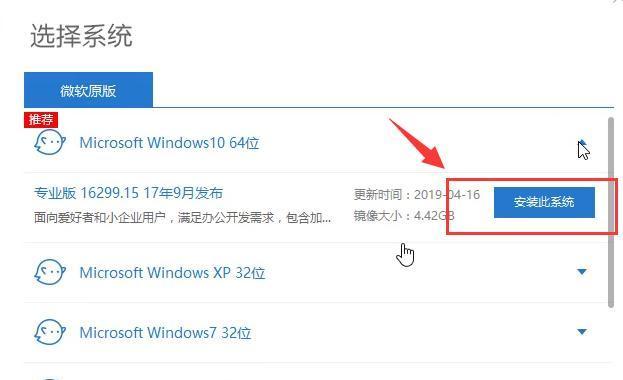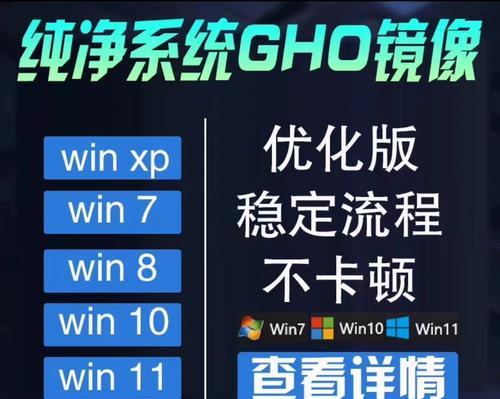在现代科技发达的社会中,操作系统的选择多种多样。有时候,由于个人喜好或者其他需求,我们需要将当前的操作系统更换为另一个版本。本文将详细介绍如何将Win10系统更换为Win8系统,帮助读者快速实现系统更换,享受到不同版本操作系统所带来的特点与优势。
标题和
1.检查硬件兼容性
在进行任何系统更换之前,首先需要确认新操作系统与旧硬件的兼容性。毕竟,不同的操作系统有不同的硬件需求。只有确保硬件兼容性,我们才能顺利进行后续步骤。
2.备份重要数据
在进行系统更换之前,一定要将重要的个人数据备份到外部设备或云存储中。因为系统更换涉及到重新格式化硬盘,可能导致数据丢失。
3.下载Win8系统镜像文件
在开始Win10系统转Win8之前,需要先下载Win8系统的镜像文件。可以从官方网站或者其他可靠的第三方网站下载。确保下载到的镜像文件没有被修改或篡改。
4.制作Win8系统安装盘
将下载到的Win8系统镜像文件刻录到可启动的安装盘中,可使用工具如Rufus、UltraISO等。这样我们就可以通过安装盘来进行Win8系统的安装。
5.进入BIOS设置
在重新启动计算机时,按照屏幕上的提示,进入计算机的BIOS设置界面。一般是按下Del、F2等键。在BIOS设置界面中,将启动方式设置为从光盘或U盘启动。
6.启动安装盘并选择安装方式
重启电脑后,选择通过安装盘启动。进入Win8系统安装界面后,按照提示选择“新安装”而不是“升级”,以确保Win10系统被完全替换。
7.格式化硬盘并安装Win8系统
在选择安装方式之后,会有一个格式化硬盘的选项。请注意,这将会清空整个硬盘上的数据,请提前备份。完成格式化后,按照提示进行Win8系统的安装。
8.完成Win8系统的基本设置
在安装过程中,会要求设置用户名、密码等基本信息。按照需要填写这些信息,并进行一些系统设置,如时区、语言等。
9.安装驱动程序
完成Win8系统安装后,需要安装正确的驱动程序,以确保硬件正常工作。可以从计算机制造商的官方网站上下载最新的驱动程序,并按照提示进行安装。
10.更新系统和安全补丁
安装完成驱动程序后,及时更新Win8系统,并安装最新的安全补丁。这可以保证系统的稳定性和安全性,并解决一些已知问题。
11.恢复重要数据
在完成系统更换后,可以将之前备份的个人数据恢复到新安装的Win8系统中。确保所有重要的文件和文件夹都被正确地恢复。
12.安装必要的软件和工具
根据个人需求,安装必要的软件和工具,如浏览器、办公套件、媒体播放器等。这样可以确保新系统能够满足个人日常使用的需求。
13.个性化设置
根据个人喜好,对Win8系统进行个性化设置。可以更改壁纸、桌面图标、任务栏样式等,使系统更符合个人喜好。
14.测试系统功能和稳定性
在完成系统安装和设置之后,进行一些基本的测试。例如,检查硬件是否正常运作、软件是否能够正常运行等。确保新系统的功能和稳定性。
15.学习和适应新系统
使用新安装的Win8系统一段时间后,要学习和适应其中的新特性和操作方式。探索新的系统功能,并享受更顺畅的操作体验。
通过本文的指导,我们可以轻松地将Win10系统更换为Win8系统。从检查硬件兼容性到学习适应新系统,我们详细介绍了每个步骤的具体内容。希望本文对读者实现操作系统更换提供了帮助,并能够顺利完成Win8系统的安装和配置。